win10怎么查询是不是永久激活 如何确定Win10系统是否永久激活
发布时间:2023-11-06 17:34:28 浏览数:
win10怎么查询是不是永久激活,当我们购买了一台全新的电脑或者升级了操作系统,一个令人担忧的问题常常会困扰着我们,那就是如何确定Windows 10系统是否永久激活,毕竟只有永久激活的系统才能享受到全部功能和更新,而非永久激活的系统可能会限制我们的使用体验。所以了解如何查询和确认Windows 10系统是否永久激活便显得尤为重要。本文将介绍几种简单的方法,帮助您确认系统的激活状态。
具体方法:
1.在Windows10系统桌面,依次点击桌面左下角的“开始/Windows系统/控制面板”菜单项
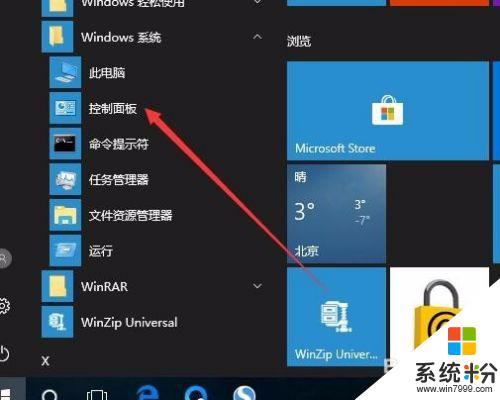
2.这时会打开Windows10系统的控制面板窗口,点击窗口中的“系统和安全”图标。
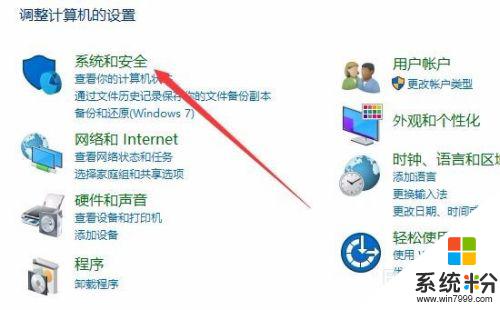
3.在打开的系统和安全窗口中,点击右侧窗口中的“系统”快捷链接。
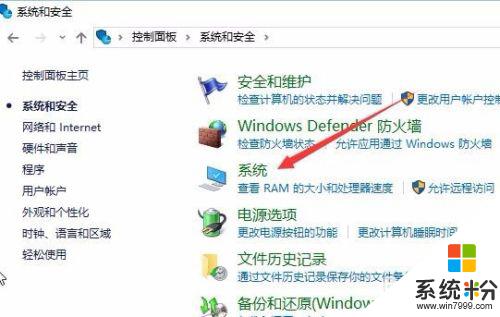
4.在打开的系统窗口中就可以看到Windows 10的系统信息了,同时在Windows 激活一栏中可以看到是否激活
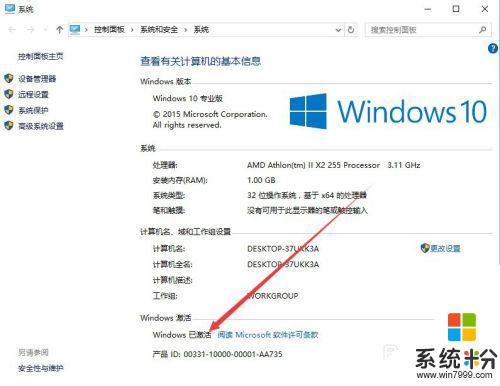
5.在上面的界面中只可以看到系统是否激活了,那么是永久激活还是有时间限制呢?下面我们来看一下是否永久激活,右键点击桌面左下角的“Windows徽标”。然后在弹出菜单中选择“运行”菜单项
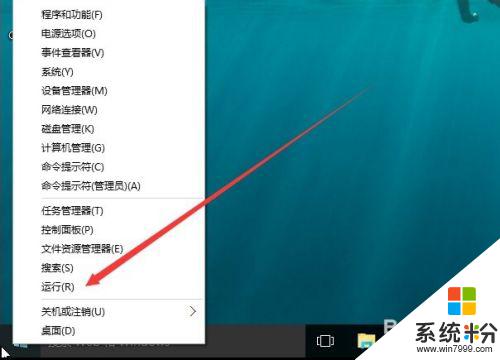
6.在打开的运行对话框中输入slmgr.vbs -xpr命令,点击确定按钮
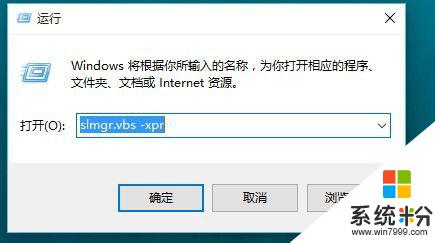
7.这是就会弹出是否永久激活的窗口,笔者的是批量激活。只有180天的时间,如果是永久激活的话,就会在窗口中显示永久激活的字样
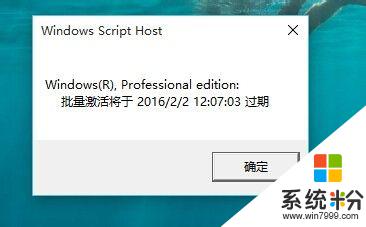
8.接下来我们看一下激活的详细信息,在运行对话框中输入“slmgr.vbs -dlv”,然后点击确定按钮
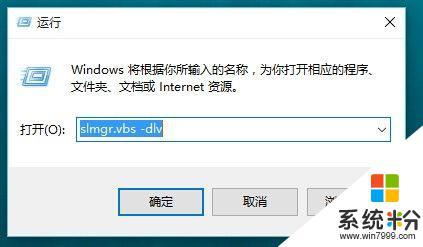
9.这时就会弹出激活的一些详细信息,我们可以通过该窗口了解激活的详细情况。
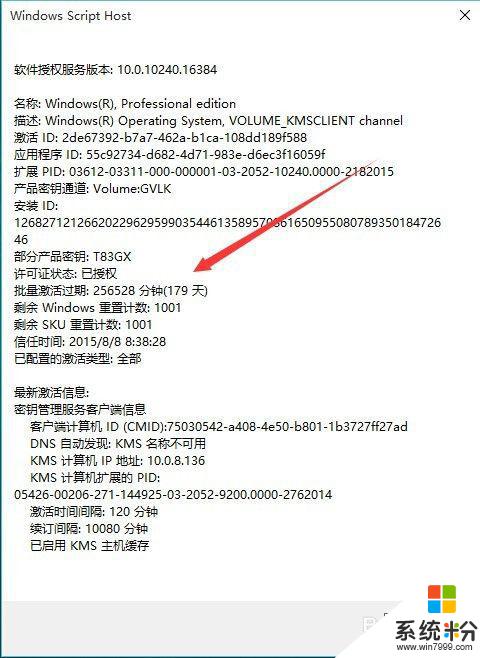
以上是Win10如何查询是否永久激活的全部内容,如果您遇到相同的问题,请参考本文中介绍的步骤进行修复,希望对大家有所帮助。